局域网网速慢该怎么解决 局域网网速慢的解决方式有哪些
时间:2017-07-04 来源:互联网 浏览量:
今天给大家带来局域网网速慢该怎么解决,局域网网速慢的解决方式有哪些,让您轻松解决问题。
导致局域网网速变慢的重要原因是局域网用户不合理的使用网络所致,下面是学习啦小编给大家整理的一些有关局域网网速慢的解决方法,希望对大家有帮助!
局域网网速慢的解决方法打开浏览器,输入“打开浏览器,输入“192.168.1.1”打开,输入用户名和密码(这两项一般在路由器的铭牌上可以找到)进入路由器控制界面。”打开,输入用户名和密码(这两项一般在路由器的铭牌上可以找到)进入路由器控制界面。
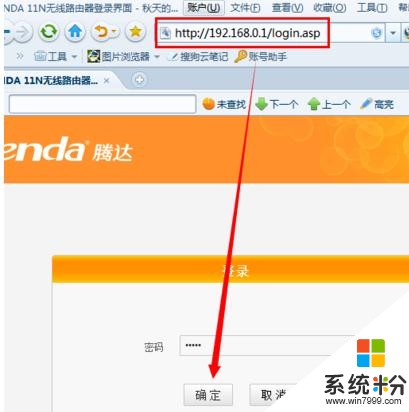
然后点击左侧的“IP宽带控制”选项卡,在右侧勾选“开启IP宽带控制”,并选择“线路宽带类型”和输入“上行总宽带”和“下行总宽带”,完成后点击“添加新条目”来添加新的IP控制规则。
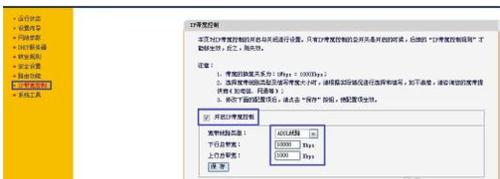
在IP宽带控制窗口中,输入要控制的IP地址范围,在此需要控制的IP地址范围是“192.168.1.101—192.168.1.199”,设置最小宽带(下行)为20kbps,最大带宽(上行)为100kbps。完成后点击“保存”。
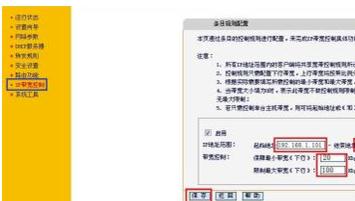
通过这样的路由器参数设置后,所有IP地址处于“192.168.1.101—192.168.1.199”范围之内的计算机都将受到局域网速的限制。
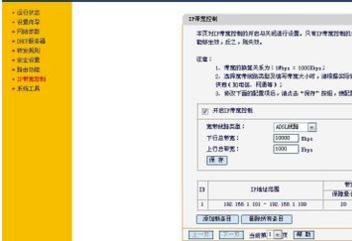
END
看了“局域网网速慢该怎么办”的人还看了
1.局域网内电脑上网速度慢怎么办
2.局域网网速变慢怎么办
3.局域网速度变慢的解决方法是什么
4.局域网电脑网速慢怎么办
以上就是局域网网速慢该怎么解决,局域网网速慢的解决方式有哪些教程,希望本文中能帮您解决问题。
我要分享:
电脑软件教程推荐
- 1 电脑搜狗输入法设置五笔输入 电脑搜狗输入法五笔设置方法
- 2 excel表格一键填充 Excel中如何实现批量填充数据
- 3 电脑键盘可以打五笔吗 五笔输入法快速打字技巧
- 4怎么快速返回桌面快捷键 电脑桌面快速回到桌面的操作步骤
- 5iphonex电池怎么显示百分比 iPhoneX电池百分比显示设置步骤
- 6万能钥匙电脑怎么连接wifi 电脑如何使用WiFi万能钥匙
- 7电脑怎么打开键盘输入 电脑虚拟键盘打开方法详解
- 8共享打印机无法找到核心驱动程序包 如何解决连接共享打印机时找不到驱动程序的问题
- 9电脑无线网总是自动断开 无线wifi频繁自动断网怎么解决
- 10word怎么显示换行符号 Word如何隐藏换行符
电脑软件热门教程
- 1 安卓手机如何打开word文档 安卓手机打开word文档的方法有哪些
- 2 24g的ssd如何啦做缓存盘 用什么方法可以让24g的ssd作为缓存盘
- 3 网件智能网管要设置VLAN路由器功能怎么操作 用什么方法可以用网件智能网管设置VLAN
- 4耳机插前面板没声音,如何设置 耳机插前面板没声音,怎么操作
- 5笔记本电脑不用三方软件可将亮度调至很暗的步骤 笔记本电脑不用三方软件可将亮度调至很暗应该怎么办
- 6组装电脑应该注意的7个常见的陷阱
- 7pe系统盘符怎么自定义|pe自定义系统盘符的方法
- 8硬盘容量大小如何看? 硬盘大小查看方法有哪些?
- 9蓝牙耳机配对没有声音 电脑蓝牙耳机连接成功但没有声音怎么办
- 10电脑黑屏原因分析
